 Buitenmuren bematen
Buitenmuren bematen
|
Commando |
Werkomgeving: Pad |
|
Bemaat buitenmuren |
Architectuur: Architectuur Landschap: Landschap > Architectuur Spotlight: Spotlight > Architectuur |
Met het commando Bemaat buitenmuren kan je in twee muisklikken alle buitenmuren op een specifieke ontwerplaag bematen. Het commando voorziet bovendien de mogelijkheid om:
de maatlijnen uit te lijnen ten opzichte van de muren als geheel of ten opzichte van de hoofdcomponenten;
de maatlijnen te plaatsen ten opzichte van de buitenzijde of de aslijn van de buitenmuren of de hoofdcomponenten;
de maatlijnen te koppelen aan de muurgeometrie;
enkel zichtbare muurcomponenten te bematen;
ramen en deuren te bematen door middel van de buitenzijde of de aslijn van de muuropeningen.
Voor het bematen van de buitenmuren wordt de maatlijnstandaard uit de documentvoorkeuren gebruikt (Bestand > Instellingen document > Voorkeuren document) en de eenheid en nauwkeurigheid zoals geselecteerd bij Bestand > Instellingen document > Eenheden.
Om buitenmuren te bematen:
Bepaal of je de aanwezige buitenmuren wenst te bematen ten opzichte van hun structurele of niet-structurele componenten. Maak de klasse van de niet-structurele componenten onzichtbaar om de maatlijnenten opzichte van de structurele componenten te plaatsen.
De muurstijlen in de Architectuur module bevatten componenten die automatisch aan een klasse zijn toegekend. Dit maakt het makkelijk om de gewenste delen van de muren te tonen en te verbergen.
Selecteer het commando.
Het dialoogvenster ‘Bemaat buitenmuren’ wordt geopend. Stel de parameters in voor het bematen van de muren.
Klik hier om de velden te tonen/te verbergen.Klik hier om de velden te tonen/te verbergen.
|
Veld |
Omschrijving |
|
Bemaat muren op laag |
Selecteer de ontwerplaag waarop de te bematen muren zich bevinden. |
|
Instellingen |
Bepaal hoe je de maatlijnen wenst te plaatsen. |
|
Plaats maatlijnen bij T-verbindingen |
Vink deze optie aan om maatlijnen te plaatsen wanneer binnenmuren en buitenmuren elkaar snijden in een T-verbinding. |
|
Koppel maatlijnen met muur |
Vink deze optie aan om de maatlijnen aan de muren te koppelen (associatief maken). Als je de muren later nog wijzigt, zullen de maatlijnen automatisch bijgewerkt worden. |
|
Maatlijnen t.o.v. |
Selecteer of je de maatlijnen wilt invoegen ten opzichte van de muur als geheel, of ten opzichte van de hoofdcomponent. |
|
Maatlijnen muren t.o.v. |
Selecteer of je de maatlijnen wilt invoegen vanaf de buitenzijde of vanaf de aslijn van de buitenmuren of de hoofdcomponenten. |
|
Maatlijnen muuropeningen t.o.v. |
Selecteer of je de maatlijnen wilt invoegen vanaf de aslijn of vanaf de randen van muuropeningen. |
|
Maatgetal |
Bepaal de eigenschappen van de maatgetallen. |
|
Rotatie |
Selecteer de richting van het maatgetal. Selecteer de optie ‘Horizontaal’ om het maatgetal altijd horizontaal te plaatsen. Selecteer de optie ‘Uitgelijnd’ m het maatgetal uit te lijnen met de hoek van de bemating. Selecteer de optie ‘Hor/Ver’ om het maatgetal niet uit te lijnen met de maatlijn, maar het altijd horizontaal of verticaal te plaatsen. |
|
Positie |
Selecteer of je het maatgetal gecentreerd tussen de getuigenlijnen of buiten de getuigenlijnen wilt plaatsen. |
|
Afstand indien buiten geplaatst |
Geef de afstand op als je het maatgetal niet tussen de maatlijnen wilt plaatsen. |
|
Boven maatlijn |
Vink deze optie aan om het maatgetal boven de maatlijn te plaatsen. |
|
Afstand maatlijnen |
Bepaal de afstand van de maatlijnen ten opzichte van het gebouw (algemeen), de muren en muuropeningen. |
|
Kleine maataanduidingen |
Geef de minimumlengte op voor de kleinste aanduidingen. Dit kan je helpen bij het vinden van onjuistheden in de tekening. Maatlijnen waarvan de lengte kleiner is dan de opgegeven waarde, worden beschouwd als “kleine maataanduidingen”. Selecteer de instelling Rood om maatlijnen die kleiner zijn dan de opgegeven waarden in het rood weer te geven. Hiermee kan je kleine afwijkingen in de uitlijning opsporen. Selecteer Niet tekenen om kleine maataanduidingen niet weer te geven. |
De maatlijnen voor buitenmuren worden automatisch in de tekening geplaatst.
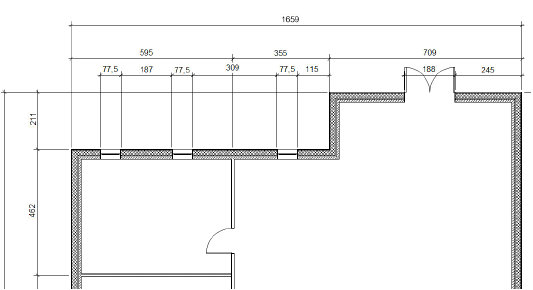

Heb je niet gevonden wat je zocht? Stel je vraag aan Dex, onze virtuele assistent.